相信很多朋友给孩子打印过试卷,有时候老师发来的试卷照片本身拍摄光线不足,造成在打印出来的试卷灰蒙蒙的,既不美观孩子又看不清试卷上的文字。别急,今天小绘教你轻松打印出又干净又清晰的文件。
今天小绘在文中介绍两种方法,更简便的方法一定要看到最后哦!
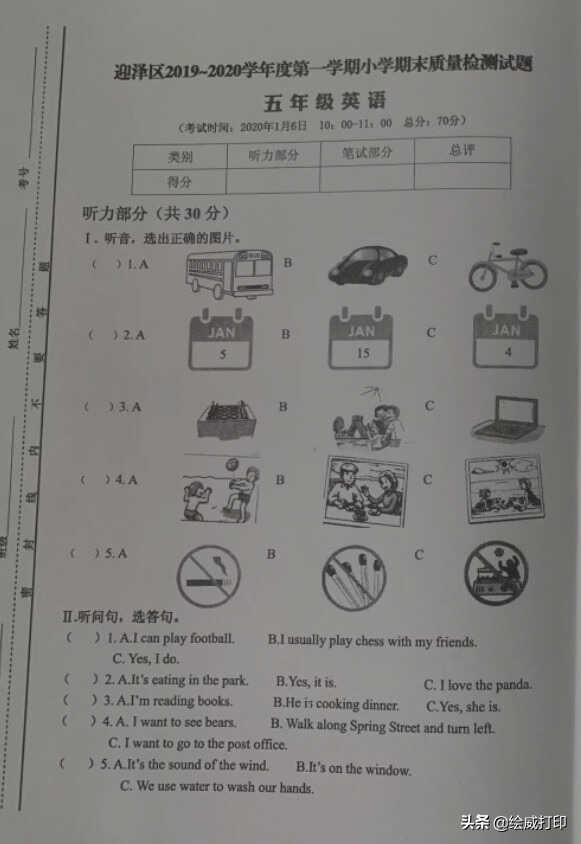
一、方法一:WPS调整
首先我们打开WPS软件,插入试卷图片后,双击图片,进入图片工具界面,点击“增加对比度”和“增加亮度”,根据图片的底色灰度进行调整。
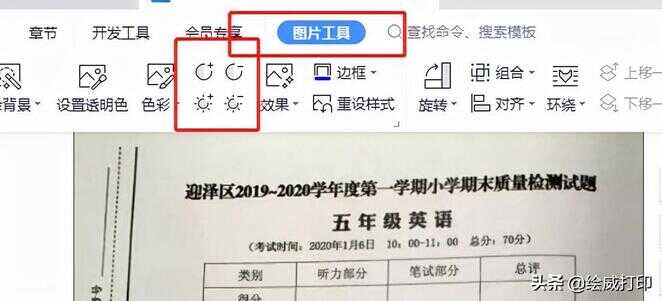
一般是将对比度拉大,然后再将亮度拉大,你就会发现试卷图片变白,而且文字也更加清晰了。这时再去打印就完全没有问题了。
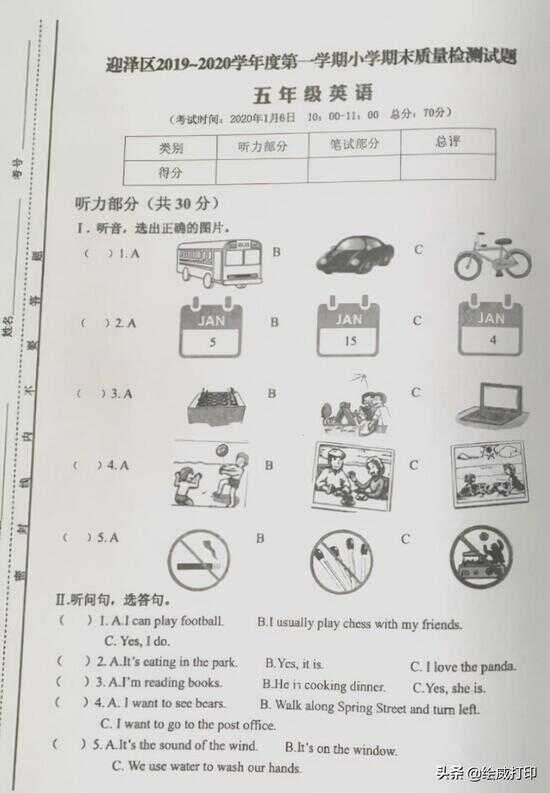
二、方法二:全能扫描王来搞定!
那么试卷图片每次拍摄出来都是灰蒙蒙的,有没有什么办法能够避免呢?其实可以借助手机全能扫描王软件来解决。
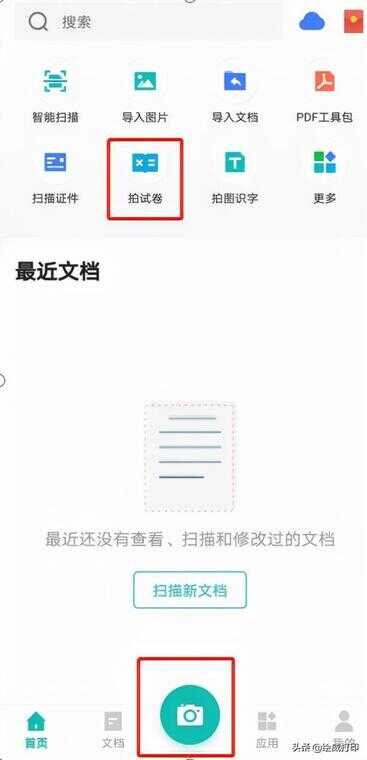
我们打开全能扫描王软件,可以选择“拍试卷”功能或是直接拍摄,然后选中“增强并锐化”然后根据图片情况调整增强锐化程度。
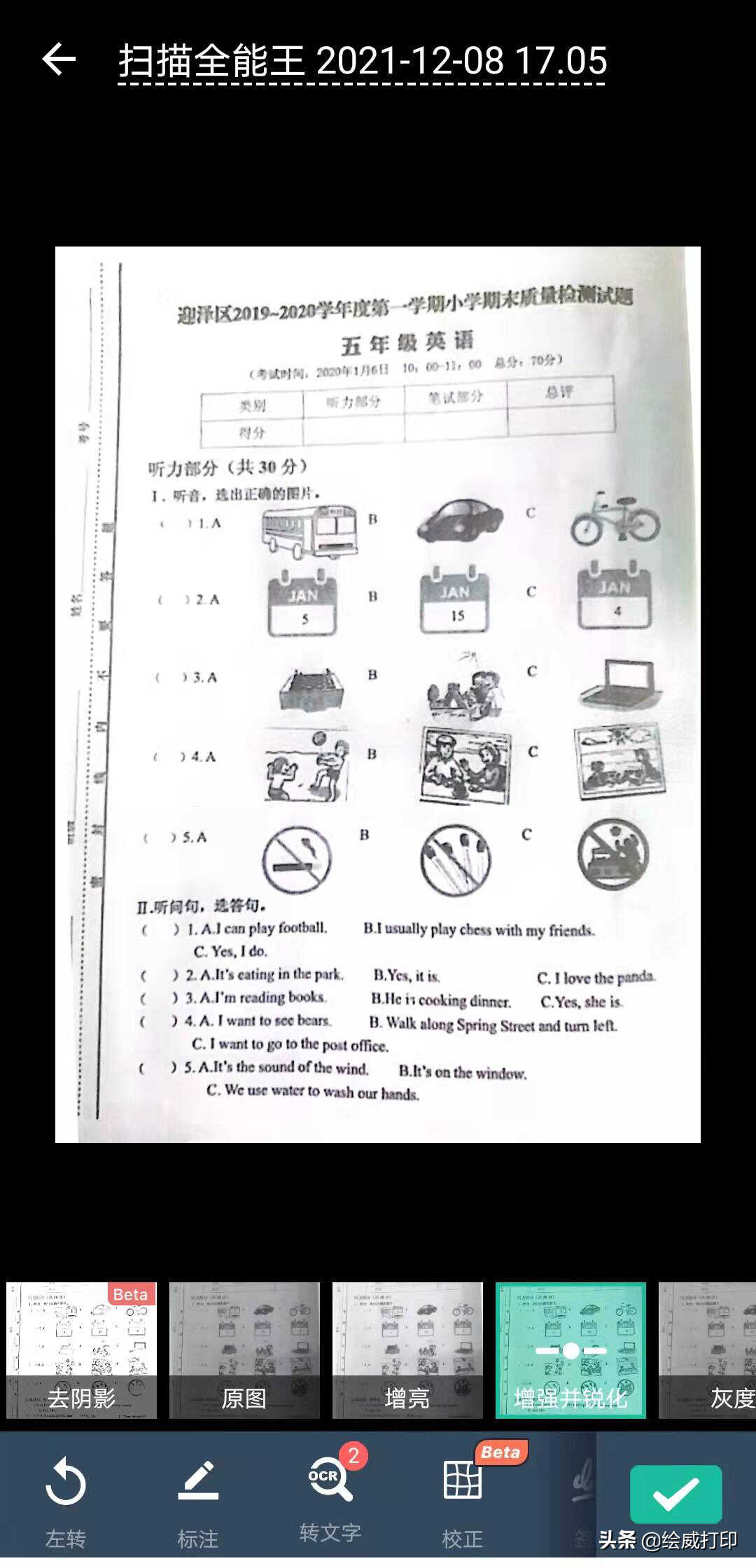
这样一来,即使拍摄环境光线差,也能拍出干净又明亮的试卷图片了。
怎么样?你学会了吗?








